האם אי פעם ייחלת שתוכל לצלם צילום מסך או להקליט של Apple TV שלך? אולי רצית לצלם את המסך כדי להראות לבן משפחה כי אתה צריך עזרה. אולי אתה עושה משחק מדהים לגמרי ואת רוצה להתחיל להקליט אותו כדי להראות לחברים שלך. או אולי אתה עובד על הדרכה או על סט הוראות לבלוג שלך.
עכשיו קל יותר מתמיד לצלם צילום מסך או הקלטה אלחוטית של Apple TV ישירות מה-Mac. והמדריך הזה ידריך אותך בשלבים האלה.
מדריכים אחרים של Apple TV:
- כיצד להשתמש באפליקציית Apple TV Remote באייפון
- עבוד עם תיקיות Apple TV לתצוגה מאורגנת
- כיצד לצפות בסרטי זיכרונות האייפון שלך ב-Apple TV
תוכן
-
מה אתה צריך כדי לצלם צילומי מסך או הקלטות של Apple TV
- בעיות חיבור בין MacBook לאפל TV
- חבר את Mac QuickTime Player ל-Apple TV שלך
- כיצד לצלם צילום מסך של Apple TV
- כיצד לצלם הקלטת מסך של Apple TV
-
קל לצלם את מסך Apple TV שלך
- פוסטים קשורים:
מה אתה צריך כדי לצלם צילומי מסך או הקלטות של Apple TV
מאז השקת tvOS 11 ו-macOS High Sierra, אינך צריך עוד לחבר כבל מה-Apple TV שלך ל-Mac כדי לצלם את המסך. אתה יכול לעשות את זה באופן אלחוטי. הדרישות היחידות הן שעדכנת את המכשירים שלך לגרסאות אלה או מאוחרות יותר ושה-Apple TV וה-Mac שלך נמצאים באותה רשת Wi-Fi.
בנוסף, תזדקק לנגן QuickTime. למרבה המזל, אפליקציית ההקלטה השימושית הזו מגיעה מותקנת מראש ב-Mac שלך. יכול להיות שיש אפליקציות של צד שלישי שמבצעות את אותה משימה, אבל מכיוון ש-QuickTime Player היא אפליקציית ברירת מחדל ב-Mac שלך והיא בחינם, למה לא להשתמש בה?
בעיות חיבור בין MacBook לאפל TV
אם אתה מחבר את ה-MacBook שלך ל-Apple TV שלך בפעם הראשונה, אתה עלול להיתקל בשגיאות הקשורות לחיבור אם ההגדרות שלך אינן נכונות. אנא בדוק את קומץ הטיפים במאמר שלהלן אם נתקלת בבעיות חיבור כלשהן.
- MacBook לא הצליח להתחבר ל-Apple TV, כיצד לתקן
חבר את Mac QuickTime Player ל-Apple TV שלך
הן עבור צילומי מסך והן עבור הקלטות מסך, תבצע את השלבים הבאים כדי לחבר את QuickTime Player ב-Mac ל-Apple TV שלך.
- לִפְתוֹחַ נגן QuickTime ב-Mac שלך.
- נְקִישָׁה קוֹבֶץ > הקלטת סרט חדש מהתפריט.
- כאשר חלון ההקלטה נפתח, הוא ישתמש אוטומטית במצלמה של ה-Mac שלך. לחץ על חֵץ הבא ל כפתור הקלטה אדום במרכז.
- תַחַת מַצלֵמָה, בחר שלך טלויזיית אפל מהרשימה. כאשר אתה רוצה ללכוד אודיו עבור הקלטות מסך, בחר טלויזיית אפל תַחַת מִיקרוֹפוֹן גם כן.
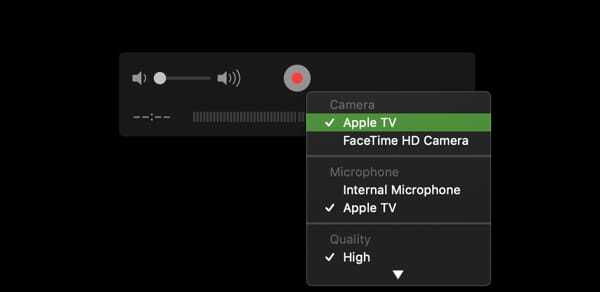
- כאשר הטלוויזיה שלך מתחברת, תראה הודעה שתשאל אם אתה רוצה לאפשר שיתוף מסך. נְקִישָׁה להתיר.
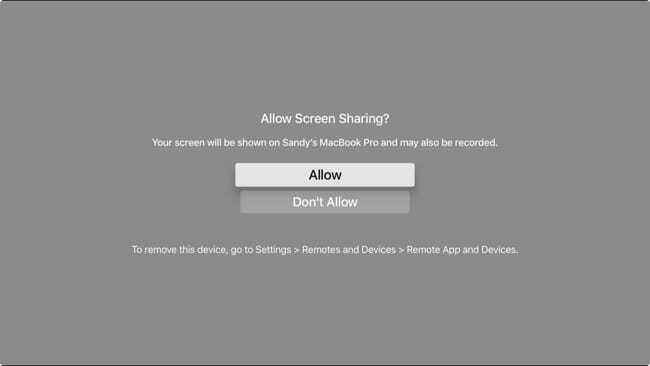
כעת אתה אמור לראות את מסך Apple TV שלך בחלון ההקלטה של QuickTime Player ואתה מוכן ללכוד את המסך שלך.
כיצד לצלם צילום מסך של Apple TV
אם אינך נמצא באזור של Apple TV שלך שאתה רוצה את צילום המסך שלו, פשוט נווט לשם. לאחר שתגיע למסך שברצונך לצלם, בצע את השלבים הבאים.
- נְקִישָׁה פקודה + מִשׁמֶרֶת + 4 ב-Mac שלך. (תראה את הסמן שלך הופך לצומת.)
- ודא שהסמן שלך נמצא מעל חלון QuickTime Player ולחץ על מקש רווח. (תראה את החלון מעומעם ואת הסמן משתנה למצלמה קטנה.)
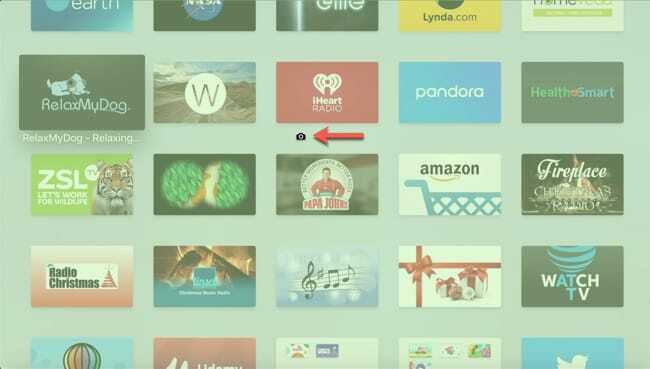
- לחץ על העכבר או משטח העקיבה פַּעַם.
זה ילכד את כל מסך QuickTime Player עם צילום המסך של Apple TV בתוכו. כברירת מחדל, צילום מסך זה יהיה זמין בשולחן העבודה של ה-Mac שלך, אלא אם כן שינית את המיקום של צילומי המסך שלך קוֹדֶם.
הערה: סרגל הכלים של ההקלטה בחלון QuickTime Player ייעלם ויופיע שוב רק כאשר תזיז את העכבר או משטח העקיבה. לכן, ייתכן שתצטרך לחכות עד שהוא ייעלם כדי לצלם את צילום המסך של Apple TV.
כיצד לצלם הקלטת מסך של Apple TV
ביצוע הקלטה של המסך ב-Apple TV שלך דומה למדי לצילום מסך, אבל למעשה קצת יותר קל.
חבר את נגן QuickTime ל-Apple TV שלך כמו בסט ההוראות הראשון למעלה ולאחר מכן נווט למקום שבו אתה רוצה להתחיל להקליט ב-Apple TV שלך.
- לחץ על כפתור הקלטה אדום בחלון QuickTime Player ב-Mac.
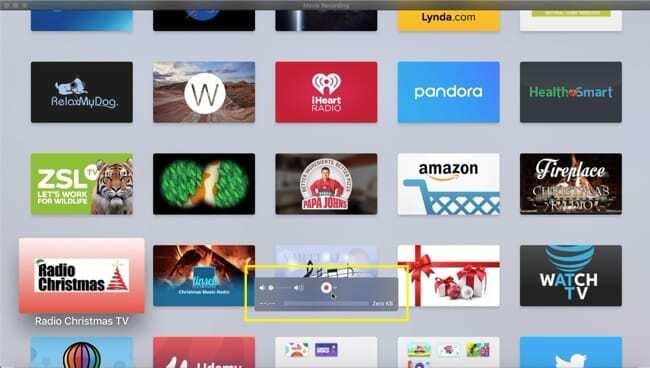
- השתמש ב-Apple TV שלך כרגיל, בצע כל פעולה שתרצה להקליט.
- כאשר ברצונך להפסיק את ההקלטה, לחץ על כפתור ריבוע אפור בחלון QuickTime Player (כך נראה כפתור ההקלטה האדום במהלך ההקלטה).
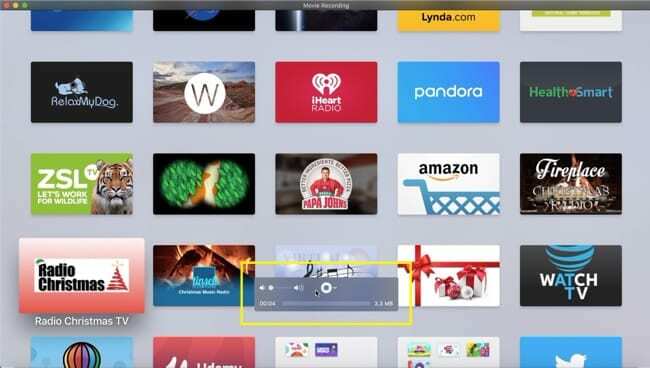
וזה הכל! זה עתה צילמת הקלטת מסך של Apple TV שלך. אתה יכול לנגן אותו, לשמור אותו, לשתף אותו, או לעשות מה שרצית עבורו את ההקלטה.
קל לצלם את מסך Apple TV שלך
בין אם מדובר בצילום מסך מהיר או בהקלטה ממושכת, לכידת מסך Apple TV קלה עם ה-Mac. ואולי תופתעו כמה זה יכול להועיל!
רק זכור שאינך יכול להקליט תוכניות טלוויזיה או סרטים ב-Apple TV שלך באמצעות אפליקציות כמו Netflix, Hulu או iTunes. זה נובע מ ניהול זכויות דיגיטליות (DRM) ואם תנסה, המסך ייעלם.
האם אתה מתכוון לנסות לצלם מסך או להקליט של Apple TV שלך? אם כן, הודע לנו אם נתקלת בבעיות כלשהן והקפד לסמן את הדף הזה כדי שתוכל לעבור את התהליך בקלות.

סנדי עבדה שנים רבות בתעשיית ה-IT כמנהלת פרויקטים, מנהלת מחלקה ומנהלת PMO. אז היא החליטה ללכת בעקבות החלום שלה וכעת כותבת על טכנולוגיה במשרה מלאה. סנדי מחזיקה א תואר ראשון במדעים בטכנולוגיית מידע.
היא אוהבת טכנולוגיה - במיוחד - משחקים ואפליקציות נהדרות ל-iOS, תוכנות שהופכות את החיים שלך לקלים יותר וכלי פרודוקטיביות שבהם אתה יכול להשתמש בכל יום, בסביבות העבודה והן בבית.
מאמרים שלה הוצגו באופן קבוע ב MakeUseOf, iDownloadBlog ועוד הרבה פרסומים טכנולוגיים מובילים.